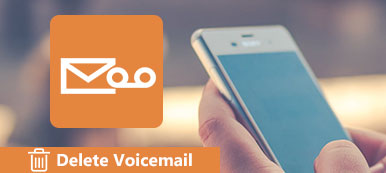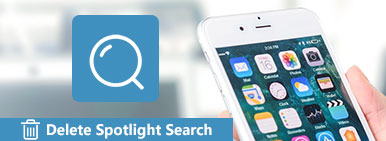İPhone'dan Podcast'leri silme daha fazla yer kazanmak için? Podcast bölümleri, özellikle video Podcast'ler için iPhone'unuzun geniş bir alanını kaplar. Podcast'leri basitçe uygulamada sildiğinizde, bazı önemli olanları da kaldırabilirsiniz.
Dosyaları silmeden önce dosyaları yedeklemek için basit bir çözüm var mı? Podcast'leri iPhone'dan parça olmadan kaldırmak istiyorsanız ne yapmalısınız?
Bu makalede, iPhone'daki istenmeyen Podcast'leri kaldırmak için 3 akıllı ve sık kullanılan yöntemler gösterilmektedir. Podcast'leri silmek isteme sebebiniz ne olursa olsun, burada uygun bir çözüm bulabilirsiniz.

- Bölüm 1: iPhone'da Podcast'leri nasıl silebilirim?
- Bölüm 2: iPhone'dan Podcast'leri yedekleme ve silme
- Bölüm 3: iPhone'dan Podcast'ler izlemeden nasıl kaldırılır
Bölüm 1. İPhone'da Podcast'leri nasıl silebilirim?
Yalnızca önemsiz ve eski Podcast'ler bulursanız, iPhone'dan kolayca çıkarabilirsiniz. Çözüme gelince, iPhone'daki Podcast'leri birer birer silebilirsiniz. İPhone'da çok sayıda Podcast varsa, bunun yerine başka çözümler de alabilirsiniz.
1. Adım. iPhone/iPad/iPod'unuzda Podcast'ler uygulamasını başlatın. Kaldırılacak Podcast'leri seçebileceğiniz "Podcast'lerim" içindeki Podcast istasyonunun görünümünü değiştirmek için "liste" düğmesine dokunun.
2. Adım. İPhone'dan kaldırmak istediğiniz bir dizi Podcast'i bulduğunuzda, kırmızı Sil'i bulabileceğiniz Podcast'lerin başlığını yatay olarak kaydırabilirsiniz.
3. Adım. Tek bir Podcast bölümünü silmek için "Sil" seçeneğine dokunun. Dosyaları yanlışlıkla silerseniz, dosyaları yeniden indirerek hala geri alabilirsiniz.

İPhone'da birden fazla Podcasts bölümünü silmek istediğinizde, silmek istediğiniz bölümleri bölüm listesinde yapabilirsiniz. İPhone'unuzdan hepsini silmek için "Sil" düğmesine dokunun.
Bölüm 2. İPhone'dan Podcast'leri yedekleme ve silme
Daha fazla yer açmak için iPhone'daki Podcast'leri silmeniz gerekirse, çoğu zaman önemli bir Podcast'in olup olmadığını onaylayamazsınız. Dava gelince, MobieTrans iPhone / iPad / iPod için 21 verisinden daha fazlasını yedekleyebilir ve aktarabilir. Ayrıca, iPhone Podcasts bölümlerini aktarabilir, dosyaları kaldırabilir ve kolaylıkla yönetebilirsiniz.
- 1. İPhone'daki Podcasts bölümlerini bilgisayara veya diğer iOS cihazlarına aktarın.
- 2. Seçilen Podcast bölümlerini iPhone'da Önizleme ve Silme.
- 3. Dosyaları ve çalma listelerini iPhone'dan iTunes arşivine doğrudan içe aktarın.
- 4. Silme, yeniden adlandırma, çalma listesi oluşturma ve daha fazlası gibi Podcast bölümlerini düzenleyin.
1. Adım. MobieTrans'ı indirin ve yükleyin
Sadece bu güçlü iPhone Podcasts transferinin en son sürümünü indirip yükleyin. Sonra iPhone'u bilgisayara USB kablosuyla bağlayın. Programı başlattıktan sonra, iPhone'daki tüm Podcast bölümlerini tespit edebiliyor.
Eğer varsa iTunes'a Podcast'ler yüklendi iPhone’dan da Podcast’leri bu yazılımla birlikte bulabilirsiniz.

2. Adım. İPhone'daki Podcast bölümlerini sil
Soldaki menüden “Müzik” seçeneğini seçin ve ardından “Podcast'ler” seçeneğini kolayca bulabilirsiniz. İstenmeyen Podcast'leri seçin ve kontrol edin; iPhone'daki Podcast'leri silmek için “Sil” seçeneğini tıklayabilirsiniz.

Not: Dosyaların boyutunu, zamanını ve sürüm verilerini bulabilirsiniz. İPhone'dan Podcasts bölümlerini belirli bir boyutta kaldırmanız gerektiğinde, programdaki Podcast'leri kolayca yönetebilirsiniz. Ayrıca, dosyaları bir oynatma listesine ekleyebilir veya video Podcast'ler için bazı yorumlar ekleyebilirsiniz.
3. Adım. İPhone'dan bilgisayara Podcast Aktarımı
Tabii ki, tüm dosyaları kontrol etmek için zamanınız yoksa, tüm Podcast'leri önce iPhone'dan kopyalamanız yeterlidir. Tüm iPhone Podcast bölümlerini bilgisayara aktarmak için “İçe Aktar/Dışa Aktar” seçeneğini tıklayın. Ardından tüm Podcast'leri iPhone'dan silebilirsiniz. Burada ayrıca bilmek isteyebilirsiniz Apple Music'i iPhone'dan iPhone'a Nasıl Aktarırım.

Bölüm 3. Parça olmadan iPhone Podcast'ler nasıl kaldırılır
İPhone'dan Podcasts bölümlerini iz bırakmadan kaldırmak istiyorsanız ne yapmalısınız? iPhone Silgi iPhone'daki tüm Podcast'leri ve diğer içerikleri kalıcı ve tam olarak silebilir. Özel bilgilerinizi sızıntılardan korumak için farklı silme seviyelerine sahiptir.
- Tüm Podcast'leri ve diğer dosyaları iPhone'dan güvenli ve iyice silin.
- Özel bilgilerinizi koruyun ve kişisel verilerinizi koruyun.
- Anti-virüs içeren Podcast bölümlerinizi tamamen silin.
- İOS 15 ile iPhone 15/17 Pro'nun en son sürümünü ve daha fazlasını destekleyin.
1. Adım: İPhone'u iPhone Silgisine Bağlayın
İPhone Silgiyi indirin ve yükleyin. Programı yükledikten sonra, bilgisayarınızda başlatabilirsiniz. İPhone'u bilgisayarınıza orijinal USB kablosuyla bağlayın; program iPhone'u otomatik olarak algılayabilir.

Bahşiş: Program iPhone'unuzu algılayamazsa, başka bir USB kablosu kullanabilir ve iPhone'un Recovery (Kurtarma) veya DFU modunda olmadığından emin olabilirsiniz. Ayrıca iTunes'un en son sürümünü de yüklemeniz gerekir.
2. Adım: Silme seviyesini seçin
Podcast'leri iPhone'dan herhangi bir parça olmadan tamamen silmek için, içeriğinizi ve ayarlarınızı istediğiniz gibi silmek için farklı zamanların üzerine yazmak için üst düzey seçebilirsiniz. Yüksek seviye güvenlik standardı USDoD 5220.22-M'ye dayanmaktadır.

3. Adım: İPhone'daki tüm Podcast bölümlerini sil
Bundan sonra, tüm Podcast bölümlerini ve diğer içerikleri silmek için “Başlat” düğmesine tıklayabilirsiniz. Tüm işlemi tamamladığınızda, tüm iPhone içeriği ve ayarları dahil olmak üzere iPhone'daki her şeyi silebilirsiniz. İPhone'u yepyeni bir iPhone'a dönüştürecek.

Farklı Yöntemler Arasında Karşılaştırma
| Yöntemler | - Detaylar |
|---|---|
| İPhone'daki Podcast'leri Sil | İPhone'daki Podcast'leri silmek için uygun senaryolar |
| Podcast Uygulaması | İPhone'daki bazı Podcast bölümlerini doğrudan önizleyin ve silin. |
| Apeaksoft iPhone Aktarımı | 1. Bilgisayarda iPhone'dan Podcast'leri önizleyin, düzenleyin, dönüştürün, aktarın, yönetin ve silin. 2. İstediğiniz dosyaları kolaylıkla silebileceğiniz Podcast'lerin boyutlarını, verilerini ve yayın verilerini kontrol edin. 3. İPhone için bilgisayardaki Podcast'leri yönetin, ayrıca bilgisayara veya diğer iOS cihazlarına da aktarabilirsiniz. |
| Apeaksoft iPhone Silgi | 1. Bilgisayarda iPhone için izlemeden tüm Podcast bölümlerini silin. 2. Podcast'leri silerken özel bilgilerinizi koruyun. |
Sonuç
İPhone'daki bazı Podcast'leri silmeniz, istenmeyen dosyaları silmeniz veya tüm Podcast'leri izlemeden temizlemeniz gerekebilir, makaledeki 3 akıllı çözümlerine güvenebilirsiniz. Yukarıdaki çözümler istediğiniz dosyaları kaldırmanıza ve dosyaları kolayca yönetmenize yardımcı olur. Hakkında herhangi bir sorunuz varsa iPhone'dan Podcast'ler nasıl kaldırılır, yorumlarda daha ayrıntılı bilgi vermekten çekinmeyin.